
شاشة الكريستال السائل أو الـ LCD شائعة الإستخدام مع الأردوينو لعرض المعلومات، سوف نتعرف في هذا الدرس على طريقة ربط الـ LCD مع الأردوينـو. يتوفر أنواع كثيرة من شاشات LCD في هذا الدرس سوف نستخدم الشاشة LCD 16X2 والتي يعني أنها مكونة من عدد 16 عمود و عدد 2 صف.
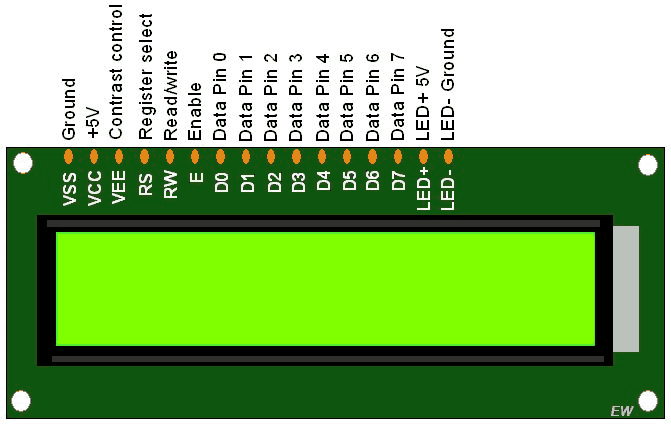
تحتوي شاشة LCD 16X2 على 16 منفذ، فيما يلي وظيفة كل مخرج منهم:
يوجد وضعين لتشغيل شاشة LCD:
يتميز وضع الـ 8 بت بسرعة نقل البيانات و لكن يعيبه أنه يستخدم أطراف كثيرة على عكس وضع الـ 4 بت. في هذا الدرس سوف نستخدم وضع الـ 4 بت حيث أن هذا الوضع هو الشائع الإستخدام لتوفير الأطراف.
الجدول التالي يوضح طريقة توصيل الشاشة مع الأردوينو، سوف نستخدم 12 طرف من أطراف الشاشة أثناء التوصيل في وضع الـ 4 بت
| LCD PIN | CONNECTED TO | |
|---|---|---|
| 01 | GND | GND |
| 02 | VCC | 5V |
| 03 | Vo | 5V or potentiometer's pin |
| 04 | RS | An Arduino's pin |
| 05 | R/W | GND |
| 06 | EN | An Arduino's pin |
| 07 | D0 | NOT connected |
| 08 | D1 | NOT connected |
| 09 | D2 | NOT connected |
| 10 | D3 | NOT connected |
| 11 | D4 | An Arduino's pin |
| 12 | D5 | An Arduino's pin |
| 13 | D6 | An Arduino's pin |
| 14 | D7 | An Arduino's pin |
| 15 | A | 5V |
| 16 | K | GND |
طريقة العمل في حالة إرسال البيانات إلى الشاشة:
طريقة العمل في حالة إرسال الأوامر إلى الشاشة:
#include <LiquidCrystal.h>
// LCD pins <--> Arduino pinsconst int RS = 11, EN = 12, D4 = 2, D5 = 3, D6 = 4, D7 = 5;LiquidCrystal lcd(RS, EN, D4, D5, D6, D7);
void setup(){ lcd.begin(16, 2); // set up number of columns and rows
lcd.setCursor(0, 0); // move cursor to (0, 0) lcd.print("Arduino"); // print message at (0, 0) lcd.setCursor(2, 1); // move cursor to (2, 1) lcd.print("GetStarted.com"); // print message at (2, 1)}
void loop(){ }
الطائــف - المملكــة العربيــة السعــوديـة
المختــرع المجنــون © جميـــع الحقــوق محفوظــة